みまもるトーク全般の使い方については、以下のページをご参照ください。
※保護者(スマイルゼミご契約者)以外の方も、みまもるトークに参加することが可能です。
保護者(スマイルゼミご契約者)以外の方が参加するには、みまもるトークへの招待と参加手続きが必要です。
詳しくは以下の説明をご参照ください。
このページでは、以下の順にご説明します。
I みまもるトークの設定
それぞれの状況に応じて、操作します。
■操作
【トーク名を変更したい場合】
※トーク名は、みまもるトークの画面の上部に表示されます。
- 「みまもるネット」にログインします。
- 画面左上の[MENU]をタップし、サービス設定>[トークグループ管理]を選択します。
- 参加中のみまもるトーク名の右側にある[編集]をタップします。
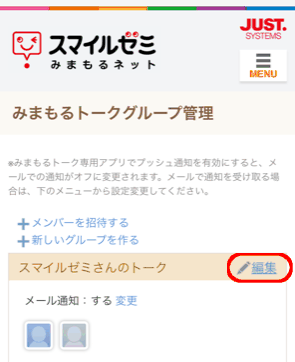
- 設定内容を変更し、画面下の[設定]をタップします。
設定した内容が反映されます。
【メールでの通知状態を変更したい場合】
- 「みまもるネット」にログインします。
- 画面左上の[MENU]をタップし、サービス設定>[トークグループ管理]を選択します。
- 参加中のみまもるトーク名の項目で、[メール通知]の右側にある[変更]をタップします。
※メール通知の設定が[する]の場合、新着メッセージをメールで通知します。
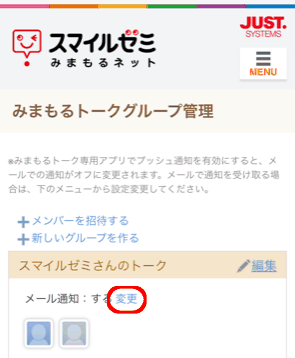
- 設定内容を変更し、画面下の[設定]をタップします。
設定した内容が反映されます。
【保護者(スマイルゼミご契約者)のプロフィール情報を変更したい場合】
- 「みまもるネット」にログインします。
- 画面左上の[MENU]をタップし、サービス設定>[プロフィール設定]を選択します。*2
- 以下のプロフィールを設定・変更します。
- 名前
- アイコン(誰の投稿かわかるように、みまもるトーク上でメッセージやスタンプと一緒に表示される画像)
- れんらくメール(お子さまからのれんらくメールを受け取るかどうかの設定)
- 受信メール形式(「れんらくメール」の設定が「受け取る」の場合に有効)
- 設定内容を変更し、画面下の[設定]をタップします。
設定した内容が反映されます。
II みまもるネットへの招待・参加手続き
以下のページをご参照ください。
III みまもるトークの使い方(みまもるネット)
■操作
- 「みまもるネット」にログインします。
- 画面左上の[MENU]をタップし、[みまもるトーク]を選択します。
- メッセージを入力するには、メッセージ入力欄を選択します。
文字の入力は、パソコン、タブレット、スマートフォンの入力方法に従います。

- [送る]を選択すると、メッセージが送信されます。

- スタンプを送る場合は、送りたいスタンプを選択すると送信されます。
※メッセージとスタンプは同時には送れません。


異なる種類のスタンプを選択したい場合は、スタンプの下のアイコンを選択して切り替えます。
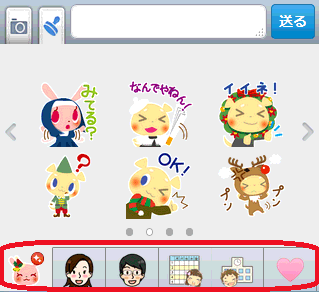

スタンプの左右に矢印が表示されている場合は、スワイプすると次のページのスタンプを表示することができます。
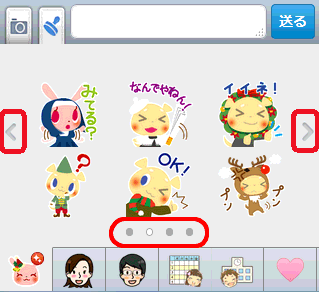

送りたいスタンプが決まったら、スタンプを選択します。
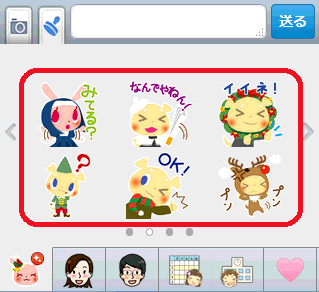
スタンプが送信されます。
VI みまもるトークの使い方(タブレット)
■操作
- ホーム画面のカレンダー下の[トーク]アイコンをタップします。
※新着メッセージなどがある場合は、ポップアップが出ます。また、「トーク」アイコンにバッジがつきます。
<画面例>

みまもるトークの画面が表示されます。
- メッセージを入力するには、メッセージ入力欄をタップします。


文字の入力は手書き入力または英字キー入力が可能です。
手書き入力の詳細については、以下のFAQをご参照ください。- 手書き入力の場合
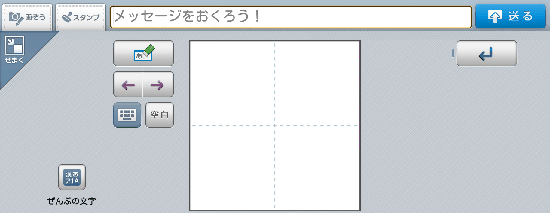
- キー入力(英字)の場合
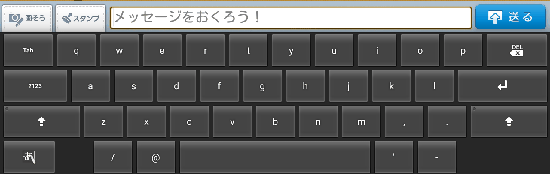
- 手書き入力の場合
- [送る]をタップすると、メッセージが送信されます。

- スタンプを送る場合は、送りたいスタンプをタップすると送信されます。
※メッセージとスタンプは同時には送れません。


異なる種類のスタンプを選択したい場合は、スタンプの下のアイコンをタップして切り替えます。
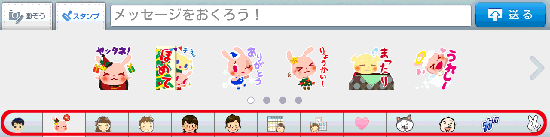

スタンプの左右に矢印が表示されている場合は、スワイプすると次のページのスタンプを表示することができます。
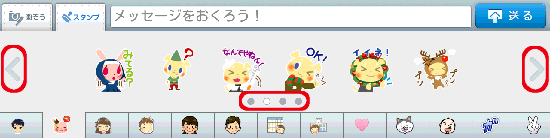

送りたいスタンプが決まったら、スタンプをタップします。
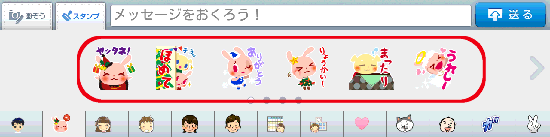
スタンプが送信されます。